סקירה מעמיקה של תוכנת ההקלטה Fraps [2025]
גיימרים רבים משתפים כיום את חוויות המשחק שלהם באינטרנט, בין אם באמצעות שידורים חיים או על ידי פרסום סרטונים מוקלטים. בנוסף לכך, מקליט מסך חלק ומפורט הוא חובה אם אתם מתעניינים בדברים כאלה. אין ספק שאתם כאן כי אתם סקרנים לדעת מה זה Fraps. כדי להתחיל לשדרג את חוויית המשחק שלכם, מאמר זה יספק לכם את כל מה שאתם צריכים לדעת על... תוכנת הקלטה של Fraps, כולל התכונות העיקריות שלו, הפלטפורמות הנתמכות, היתרונות והחסרונות, המחיר, והאם כדאי לרכוש אותו. כמו כן, אל תחמיצו את ההזדמנות ללמוד את האלטרנטיבה הטובה ביותר שלו אם דברים עם Fraps לא תואמים את ההעדפות והצרכים שלכם. למה אתם מחכים? בואו נתחיל!
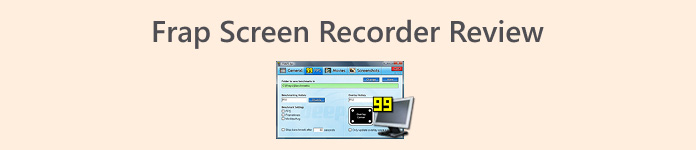
חלק 1. מהו מקליט המסך Fraps?
Fraps היא תוכנת הקלטת מסך מצוינת שמשתמשים משתמשים בה כבר כמעט 25 שנה. למרות שהממשק שלה מיושן במקצת בהשוואה לכלי הקלטת מסך מודרניים, היא מעולם לא פגמה במוניטין שלה באמינות ובביצועים, במיוחד בקרב גיימרים ובודקי תוכנה. Fraps ידועה ביכולתה ללכוד סרטונים באיכות גבוהה, לבדוק ביצועי מערכת ולהציג FPS בזמן אמת תוך כדי משחק או שימוש ביישומים המסתמכים על טכנולוגיית גרפיקה של DirectX או OpenGL.
הוא מציע את היכולת להקליט וידאו בקצבי פריימים הניתנים להתאמה אישית, אפילו עד 120 פריימים לשנייה, מה שהופך אותו לכלי מומלץ לצילום חלק של משחק. משתמשים יכולים גם לצלם צילומי מסך באמצעות מקש קיצור ולשמור אותם אוטומטית עם חותמות זמן.
תכונות עיקריות:
• תצוגת מונה FPS בזמן אמת במהלך המשחק.
• כלי בנצ'מרקינג למדידת ביצועי המערכת.
• הקלטת מסך באיכות גבוהה עד 120 פריימים לשנייה.
• צילום מסך עם מקשי קיצור הניתנים להתאמה אישית.
• תומך ביישומי DirectX ו-OpenGL.
• מקליט אודיו יחד עם וידאו.
• שומר צילומי מסך בפורמטים BMP, JPG, PNG או TGA.
פלטפורמות נתמכות:
Fraps תואם ל-Windows XP, Windows 2003, Windows Vista ו-Windows 7. הוא דורש הרשאות מנהל כדי לפעול כראוי ותומך בכל המעבדים המודרניים כגון Pentium 4 ומעלה עם SSE2. לקבלת ביצועים אופטימליים, Fraps לוכד במהירות רבה יותר כאשר משתמשים בו עם כרטיס מסך NVIDIA GeForce או AMD Radeon.
יתרונות
- מקליט באופן עקבי בקצב של 120 פריימים לשנייה.
- כלי הערכה מובנה שימושי מאוד.
- תומך במשחקי OpenGL ו-DirectX.
- מציג FPS בזמן אמת במהלך המשחק.
- ממשק אינטואיטיבי וקל לשימוש.
- מאפשר למשתמשים לצלם צילומי מסך.
חסרונות
- קבצי וידאו גדולים דורשים המרה או דחיסה לפני העלאה.
- הקלטה של שתי דקות יכולה לצרוך כמעט 4 ג'יגה-בייט.
- מגבלת זמן של 30 שניות להקלטות בגרסה החינמית.
- אין המרת וידאו מובנית.
- לא תומך בהקלטה באמצעות מצלמת רשת או מצלמת פנים.
- הממשק מיושן, והכלי כבר לא מעודכן.
חלק 2. איך אני מקליט עם Fraps?
עכשיו שאתם יודעים מה זה Fraps Screen Recorder, הגיע הזמן ללמוד איך להשתמש בו. להלן השלבים כיצד להקליט את המסך שלכם באמצעות Fraps:
שלב 1ראשית, עליך להוריד ולהתקין את הכלי במחשב שלך. שימו לב לגרסת Windows הנתמכת.
שלב 2לאחר מכן, הפעל את הכלי ונווט אל כללי כרטיסייה. מכאן, תוכלו לסמן את הדברים שאתם רוצים שיקרו בעת השימוש בכלי על ידי לחיצה על תיבת הסימון למטה.
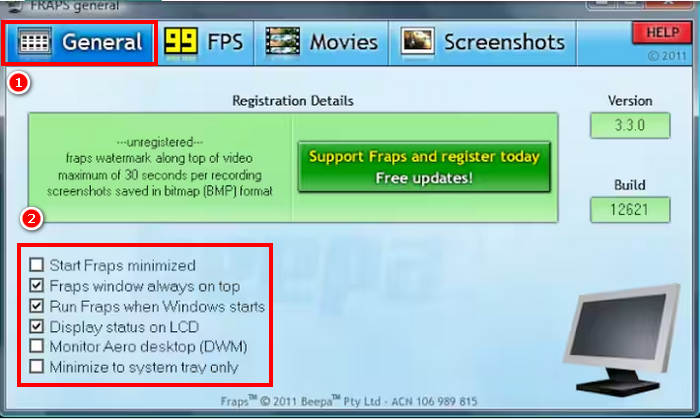
שלב 3לאחר מכן, עבור ללשונית הסרט ולחץ על הלחצן מקש לכידת וידאו בתיבה. בתיבה זו, הזינו את המקש שברצונכם להשתמש בו כקיצור דרך להפעלה או עצירה של הקלטת הווידאו. לדוגמה, ברצונכם להשתמש במקש F9, ולאחר מכן הקצה אותו לתיבה.
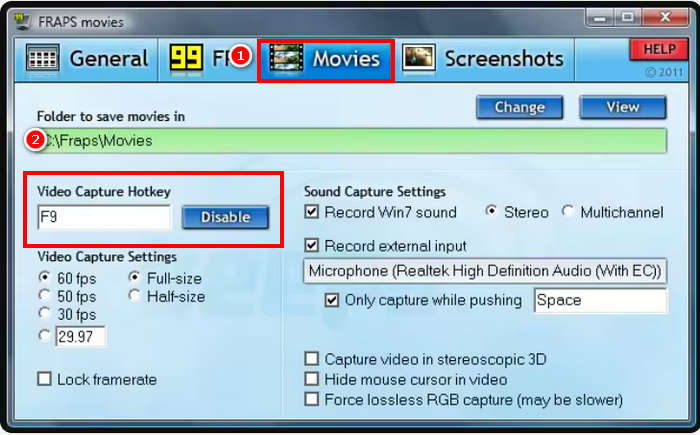
שלב 4כדי להתחיל להקליט, פשוט לחצו על המקש שהקצתם קודם לכן. מספר ה-FPS יופיע על המסך ויהפוך לאדום, מה שמסמן שאתם מקליטים כעת. כדי לעצור את ההקלטה, פשוט לחצו על אותו מקש בו השתמשתם כדי להתחיל אותה.
חלק 3. האם Fraps שווה את זה?
Fraps היה בעבר מקליט מסך פופולרי, הידוע בזכות לכידת וידאו באיכות גבוהה ותצוגת FPS בזמן אמת. הוא עובד היטב בגרסאות Windows ישנות יותר כמו XP, Vista ו-7, וקל לשימוש עם הגדרות מינימליות.
עם זאת, הוא לא עודכן כבר שנים. הוא אינו תומך כראוי ב-Windows 10 או 11, חסר תכונות כמו הקלטת מצלמת רשת, ויוצר קבצי וידאו גדולים מאוד שיש להמיר לפני השיתוף. הגרסה החינמית גם מגבילה את ההקלטות ל-30 שניות בלבד. בסך הכל, Fraps עדיין עשוי להיות שווה את זה עבור מחשבים ישנים יותר ושימוש בסיסי, אבל עבור רוב המשתמשים כיום, כלים חדשים יותר מציעים תמורה טובה בהרבה.
חלק 4. למה מקליט המסך שלי ב-Fraps לא מקליט?
ישנן סיבות שונות מדוע Fraps Screen Recorder לא מקליט, והן יכולות להשתנות בהתאם למצב, אך הנה הסיבות האפשריות לכך ש-Fraps שלך לא פועל כצפוי:
• ייתכן שמערכת ההפעלה אינה תואמת. Fraps עובד בצורה הטובה ביותר בגרסאות ישנות יותר של Windows כמו XP, Vista ו-7. ייתכן שהוא לא יפעל כראוי ב-Windows 10 או 11.
• חוסר זכויות מנהל. Fraps דורש הרשאות ניהול כדי לפעול. בלעדיהן, ייתכן שהוא לא יקליט דבר.
• הגדרות הקלטה שגויות. אם מקש הקיצור הנכון ללכידה אינו מוגדר או שקצב הפריימים גבוה מדי, ייתכן שההקלטה לא תתחיל.
• יישומים לא נתמכים. Fraps תומך רק בתוכניות המשתמשות ב-DirectX או OpenGL. הוא לא יעבוד עם משחקים או תוכנות המשתמשות ב-API גרפיים אחרים.
• מנהלי התקנים גרפיים מיושנים. דרייברים ישנים או פגומים יכולים למנוע מ-Fraps לזהות או ללכוד את המסך.
חלק 5. האלטרנטיבה הטובה ביותר למקליט מסך Fraps
האלטרנטיבה הטובה ביותר עבור Fraps שתומכת ב-Windows עד הגרסה האחרונה שלה, כמו גם ב-macOS, היא ה- מקליט מסך FVCכלי הקלטת המסך הזה קל מאוד לשימוש. הממשק פשוט ואינטואיטיבי. הוא מאפשר לך להקליט את המסך שלך עם אודיו, מצלמת רשת, ואפילו צלילי מערכת. בניגוד ל-Fraps, FVC תומך בפורמטים שונים של פלט וידאו ומציע דחיסה בזמן אמת, כך שהקבצים שלכם קטנים יותר ומוכנים לשיתוף. הוא גם מאפשר לכם לצלם צילומי מסך ולתזמן הקלטות, מה שהופך אותו לגמיש יותר הן למשחקים והן לצורכי לכידת מסך יומיומיים.
הורדה חינמיתעבור Windows 7 ואילךהורדה מאובטחת
הורדה חינמיתעבור MacOS 10.7 ואילךהורדה מאובטחת
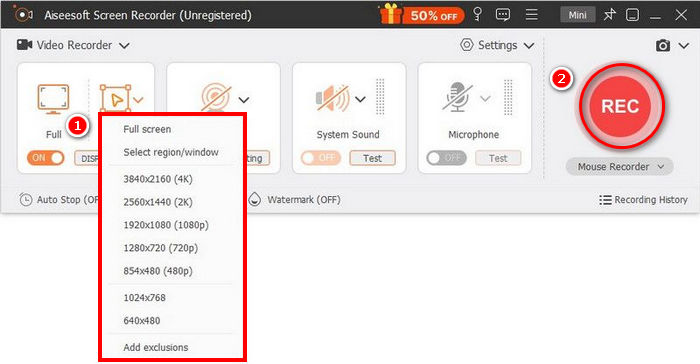
יתרונות
- מאפשר לך להקליט במסך מלא, בחלון נבחר או באזור מותאם אישית.
- הקלטת שיחות וידאו, פגישות, משחקי וידאו ושיעורים מקוונים
- מאפשר הוספת טקסט, קווים, סימונים וצורות בזמן ההקלטה.
- יכול להקליט גם שמע מהמערכת וגם קול מהמיקרופון.
- הקלטת מסך וידאו באיכות HD.
חסרונות
- הגרסה החינמית עשויה להרגיש מוגבלת.
חלק 6. שאלות נפוצות על מקליט המסך של Fraps
האם Fraps יכול להקליט את שולחן העבודה?
לא. Fraps לא יכול להקליט את יישומי שולחן העבודה הרגילים שלך או יישומי שאינם DirectX/OpenGL. זה עובד רק עם תוכנות ומשחקים המשתמשים בגרפיקה של DirectX או OpenGL.
האם Fraps מקליט סאונד?
כן. Fraps יכול להקליט קול. הוא תומך גם בשמע מערכת וגם בכניסות חיצוניות, כגון מיקרופון, שניתן להפעיל בהגדרות.
איך לדעת אם Fraps מקליט?
פרפס מראה פריים לשנייה מונה על המסך. כאשר אתה מתחיל להקליט, המונה הופך לאדום כדי לציין שההקלטה מתבצעת.
סיכום
Fraps עדיין שימושי להקלטת מסך בסיסית, במיוחד במערכות Windows ישנות יותר. הוא יכול להקליט סרטונים באיכות גבוהה ולהראות FPS במשחקים. אבל מכיוון שהוא לא עודכן במשך שנים, הוא חסר תכונות מודרניות וייתכן שלא יעבוד טוב במחשבים חדשים יותר. אם אתם זקוקים לאפשרויות נוספות או משתמשים במערכת חדשה יותר, כלי כמו FVC Screen Recorder יכול להיות בחירה טובה יותר. האם Fraps שווה את זה תלוי במה שאתם צריכים ובסוג המערכת שאתם משתמשים בה.



 ממיר וידאו אולטימטיבי
ממיר וידאו אולטימטיבי מקליט מסך
מקליט מסך


